现在的截图软件各种各样,那么除了用专门的截图软件还有什么好的方法呢?一起来看一看吧。做好的CAD图有时只是需要将局部的部分图纸转换成图片格式,这种可以把局部图复制粘贴并保存在新的图纸中输出为JPG格式的图片但是操作麻烦些,这种情况也可以直接截图,这个得登陆QQ并用QQ带的默认快捷键CTRL+ALT+A截图然后保存,如果没网络或没有登录QQ怎么办呢?可以利用CAD的截图功能,在AutoCAD中截图的操作步骤如下:
AutoCAD软件怎么快速截图?
1、CAD中打开待截图的CAD图纸,
2、用鼠标框选的方法选择需要截图的区域。
3、选择好需要截图的区域后,在命令行输入命令“JPGOUT”按回车或空格键确定。
4、执行命令后会弹出对话框,选择截图在电脑中的保存位置,输入所截图需保存使用的名字并点击保存
此时在选择的保存路径文件夹里就多了一个JPG格式的文件,打开此图即为所截得的图片。
当然这种方法截的图分辨率有限,如果对清晰度要求比较高的话可以通过打印的方式输出JPG格式的图片,通过打印方式可以设置输出图片的分辨率,从而增加图片的清晰度。
cad坚果云看图app是一款免费无广告的CAD图纸协作软件,不仅可以迅速在手机端浏览查看CAD图纸,还可以结合坚果云同步网盘实现项目即时协作,查找到图纸中的问题,降低返工率!